|
Possiamo cominciare
1. Apri l'immagine
"fond_dragon" - Con un doppio clic nella tavolozza dei
livelli, trasformala in livello Raster 1
2. Tavolozza dei
colori - imposta in primo piano il colore #f9f3b5
3. Livelli>Nuovo
livello raster
- Attiva lo
strumento
 e riempi il livello con il colore #f9f3b5
e riempi il livello con il colore #f9f3b5
4.
Livelli>Nuovo livello maschera>da immagine

5. Effetti>Effetti
bordo>Aumenta
6. Livelli>Unisci>Unisci
gruppo
7. Effetti>Plugin>Flaming
Pear Flood / Preset ''Imagine_dragons_Flood settings''
clic sulla freccia rossa per cercare
il preset e portarlo nel filtro
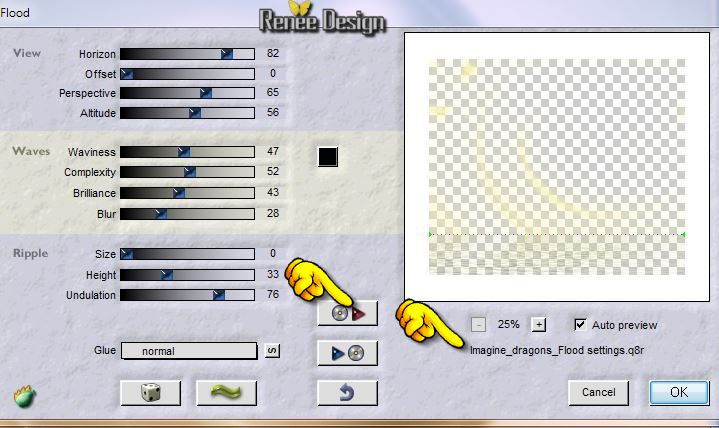
8. Tavolozza dei
livelli - cambia la modalità di miscelatura di questo
livello in Luce diffusa
9. Effetti>Effetti
bordo>Aumenta di più
10. Livelli>Nuovo
livello raster
- Attiva lo
strumento Riempimento (f) e riempi il livello con il
nero
11.
Livelli>Nuovo livello maschera>da immagine
''imagine_dragons_1''

12. Livelli>Unisci>Unisci
gruppo
13. Effetti>Plugin>Simple
/ Quarter Corner
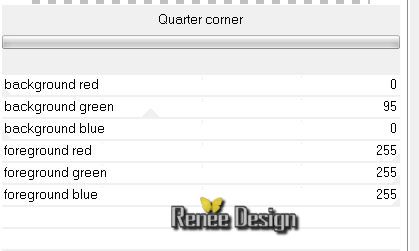
14. Livelli>Duplica
- Immagine>Rifletti
- Diminuisci l'opacità
di questo livello a 81
15. CLivelli>Unisci>Unisci
giù
16.
Selezioni>Carica/salva selezione>Carica selezione da
disco - Cerca e carica la selezione "imagine_dragons_1''
17. Regola>Sfocatura>Sfocatura
gaussiana a 35

18. Apri il
tube ''chrismist_Fractal_Art_18.pspimage''
- Immagine>Ridimensiona a
125%
- Modifica>Copia - torna al tuo lavoro ed incolla come
nuovo livello
19. Tavolozza
dei livelli - cambia la modalità di miscelatura di
questo livello in Luminanza esistente
20. Apri il tube
'' imagine_dragons_image_flaque.pspimage''
- Modifica>Copia - torna al tuo
lavoro ed incolla come nuovo livello
- Posiziona in
basso
- Tavolozza
dei livelli - cambia la modalità di miscelatura di
questo livello in Dissolvi - Diminuisci l'opacità a
77
21. Apri il tube
''Blue_Dragon_Fantasy_tubed_by_Thafs''
-
Modifica>Copia - torna al tuo lavoro ed incolla come
nuovo livello
- Posiziona correttamente
22. Tavolozza
dei livelli - cambia la modalità di miscelatura di
questo livello in Luminanza esistente
23. Apri il tube
''KRYSFANTASTIQUE-07-04-14-030.png''
- Modifica>Copia
- torna al tuo lavoro ed incolla come nuovo livello
- Posiziona correttamente
24. Effetti>Plugin>Nick
Software Color Effex Pro.3 0 - Cross Processing - G05
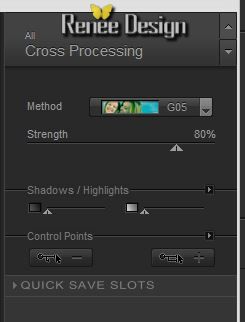
- Così si presentano la
tavolozza dei livelli ed il tuo lavoro:
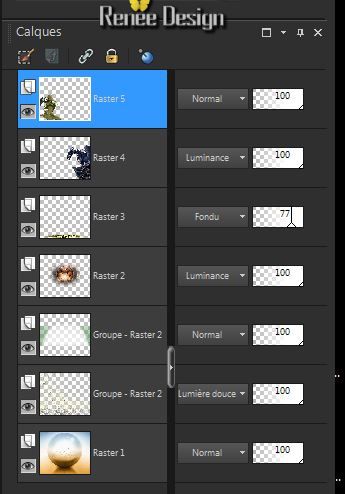 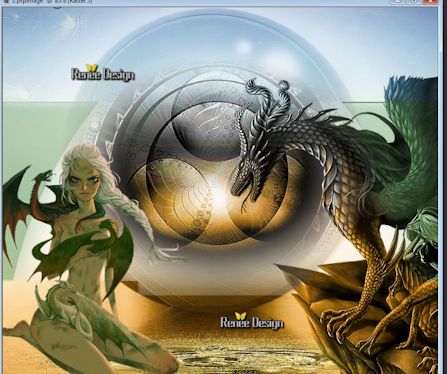
25. Apri il tube
''calguismistedweb10012012.pspimage''
- Modifica>Copia - torna al tuo lavoro ed incolla come
nuovo livello
- Posiziona in alto a sinistra
26. Effetti>Effetti bordo>Aumenta
27. Livelli>Unisci>Unisci visibile
28. Immagine>Ridimensiona a 800
pixels di larghezza
29. Immagine>Aggiungi bordatura 1
pixels in nero
- Rinomina questo livello in
''creation-1''
- Apri una delle 2 cornici a scelta
(oppure utilizzane un'altra che si accordi con la
tua creazione)
30. Attiva lo strumento
 e seleziona l'interno della cornice
e seleziona l'interno della cornice
31. Selezioni>Modifica>Espandi di
5 pixels
32. Livelli>Nuovo livello raster
33. Attiva ''creation-1''
- Modifica>Copia - torna al tuo
lavoro ed incolla nella selezione
34. Effetti>Plugin>AAA Frame - Foto
Frame
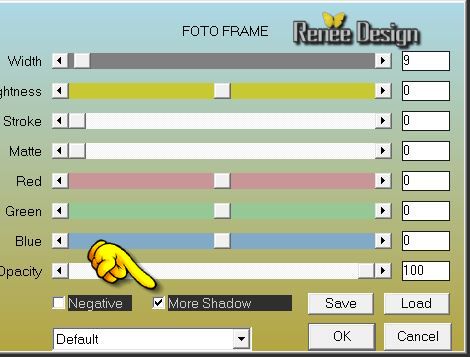

35. Livelli>Disponi - Sposta giù
- Livelli>Unisci>Unisci visibile
Per il momento lasciamo da parte
questo lavoro
37.Apri l'immagine
fond_dragon_2"- Con un doppio clic nella tavolozza dei
livelli, trasformala in livello Raster 1
38. Effetti>Effetti di
distorsione>Coordinate polari - Trasforma coordinate
polari in coordinate ortogonali
39. Livelli>Duplica
40. Effetti>Effetti
geometrici>Inclina
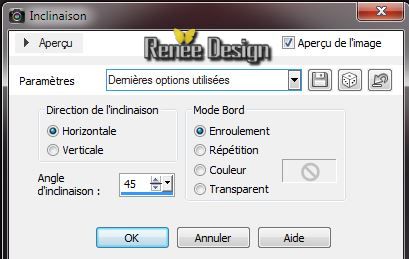
41. Effetti>Effetti di
distorsione>Onda

42. Effetti>Effetti 3D>Sfalsa ombra
in nero 10/10 /75 /25
43. Effetti>Plugin>Flaming Pear -
Indian ink
attenzione: apri il filtro e clic su Register - metti il
codice e quindi attiva il tube, altrimenti non avrai i
presets del filtro
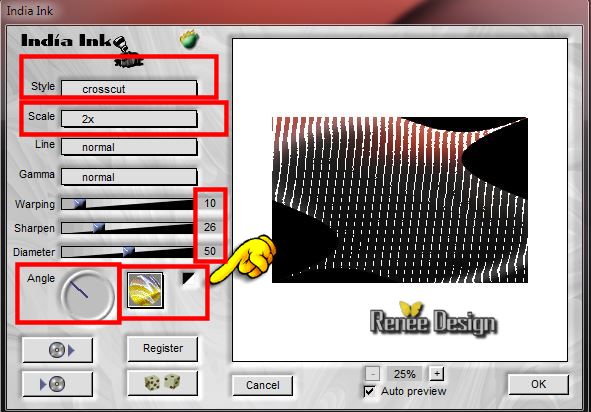 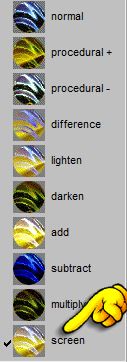
44. Tavolozza dei livelli - cambia
la modalità di miscelatura di questo livello in Luce
diffusa - opacità a 71
45. Effetti>Plugin>Simple - Pizza
Slice
46. Effetti>Plugin> Simple- Top
Left Mirror
47. Effetti>Plugin>Power retouche -
PR Lens Corrector
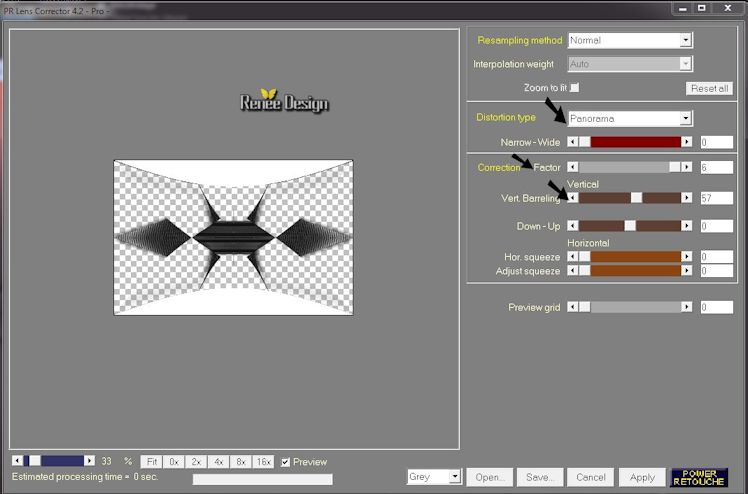
48. Effetti>Effetti 3D>Ritaglio (non
aggiungere nuovi livelli - effetto sullo stesso livello)

49. Immagine>Ruota per gradi
90° a destra
50. Effetti>Effetti
immagine>Scostamento
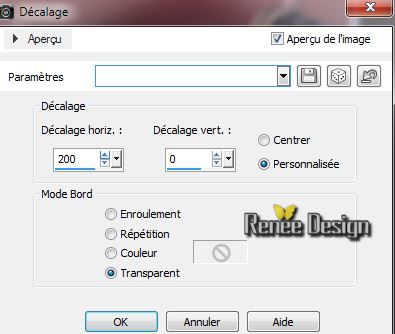
51. Tavolozza dei livelli - cambia
la modalità di miscelatura di questo livello in Luce
netta - Diminuisci l'opacità a 71
52. Apri il tube
''image_dragons_mur
Modifica>Copia - torna al tuo lavoro ed incolla come
nuovo livello
53. Effetti>Effetti
immagine>Scostamento

54. Effetti>Plugin>Filters
Unlimited 2.0 - Graphic Plus /White out 255/ 47
55. Apri il tube
''imagine_dragons_moellons"
- Modifica>Copia - torna al tuo lavoro ed incolla come
nuovo livello
- Posiziona così:
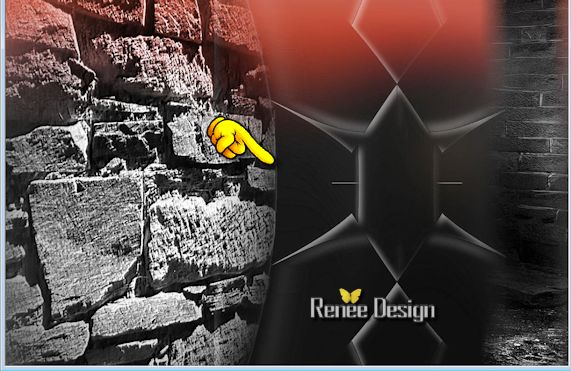
56. Tavolozza dei livelli - cambia
la modalità di miscelatura di questo livello in
Luminanza
57. Attiva l'immagine che abbiamo
messo da parte ( la mia è 800 x 800 pixels )
- Immagine>Ridimensiona a 75%
(nel caso utilizzassi un'altra
immagine, confronta,
per avere la migliore percentuale per la tua creazione)
- Modifica>Copia - torna al tuo
lavoro ed incolla come nuovo livello
58. Effetti>Plugin>Andromeda
Perspective
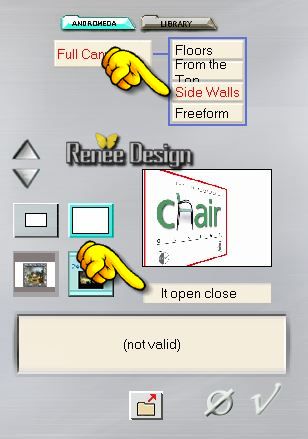
59. Apri il tube
''KRYSFANTASTIQUE-07-04-14-029.pspimage''
- Immagine>Ridimensiona a 55%
- Modifica>Copia - torna al tuo lavoro ed incolla come
nuovo livello
60. Effetti>Plugin>Adjust
Variations / Lighter - 2 x clic (oppure scegli un
altro modo a tuo gusto)
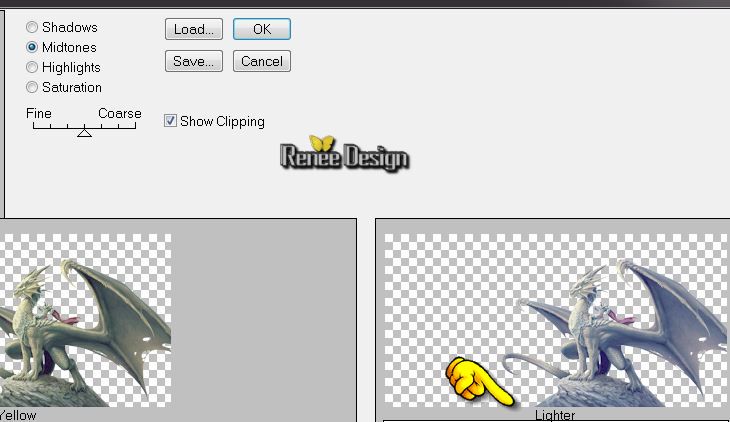
vedi il risultato finale per il
posizionamento della cornice e di questo tube
61. Apri il tube
''imagine_dragons_boule_rouge.pspimage''
- Modifica>Copia - torna al tuo
lavoro ed incolla come nuovo livello
- Posiziona in alto a destra
62. Tavolozza dei livelli - cambia
la modalità di miscelatura di questo livello in Luce
diffusa
63. Apri il tube
''imagine_dragons_sparkles.pspimage'
- Modifica>Copia - torna al tuo
lavoro ed incolla come nuovo livello
- Non spostarlo
64. Tavolozza dei livelli - cambia
la modalità di miscelatura di questo livello in Filtra -
Diminuisci l'opacità a 61
65. Livelli>Disponi - Sposta giù 2
volte
- Così si presenta la tavolozza dei
livelli:
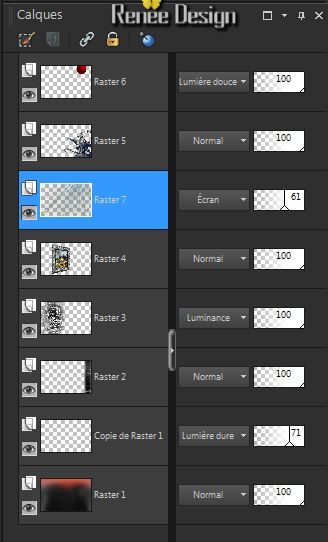
- Tavolozza dei livelli -
posizionati in alto
66. Apri il tube ''Idavi_clous"
Incolla sul tuo lavoro i tubes delle viti e dei chiodi e
posizionali a tuo gusto
- Livelli>Unisci in un solo livello
i tubes chiodi, viti e cornice
67. Effetti>Effetti 3D>Sfalsa ombra
in nero 0/0/25/20
68. Livelli>Unisci>Unisci visibile
69. Immagine>Aggiungi bordatura 1
pixel in nero
70. Regola>Correzione fotografica
intelligente

71. Immagine>Aggiungi bordatura 55
pixels colore #cecfe3
72. Tavolozza dei colori - imposta
in primo piano il colore Sfumato bianco di primo piano -
modo Sprazzo di luce, così configurato:
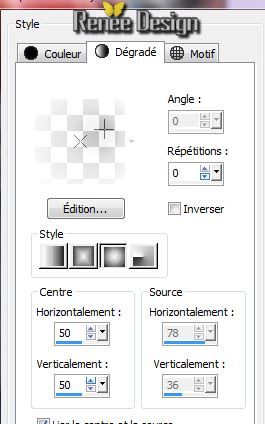
73. Attiva la bacchetta magica e
seleziona la bordatura di 55 pixels
74. Selezioni>Innalza selezione a
livello
75. Attiva lo strumento Riempimento
(f) e riempi il livello con il gradiente (non aggiungere
nuovi livelli)

76. Effetti>Plugin> AAA Frame Foto
Frame
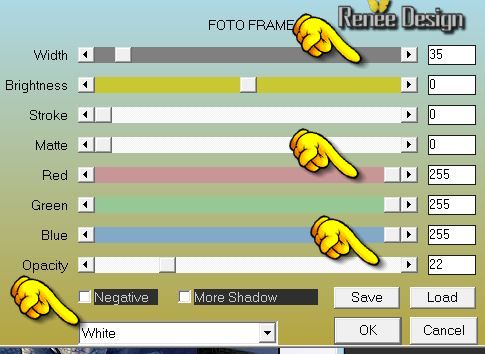
77. Apri il tube''
nuages_dans_le_desert_tubed_by_thafs''
- Immagine>Ridimensiona a 50%
- Modifica>Copia - torna al tuo lavoro ed incolla come
nuovo livello
78. Incolla il tube del titolo
oppure scrivine uno a tuo gusto
79. Immagine>Aggiungi bordatura 1
pixel in nero
Il
tutorial è terminato
Spero abbiate gradito eseguirlo
Grazie
Renée
Scritto il 9 aprile 2014
pubblicato
nel 2014
*
Ogni somiglianza con una lezione esistente è una pura
coincidenza
*
Non dimenticate di ringraziare i tubeurs e le
traduttrici che lavorano con e per noi.
Grazie
|